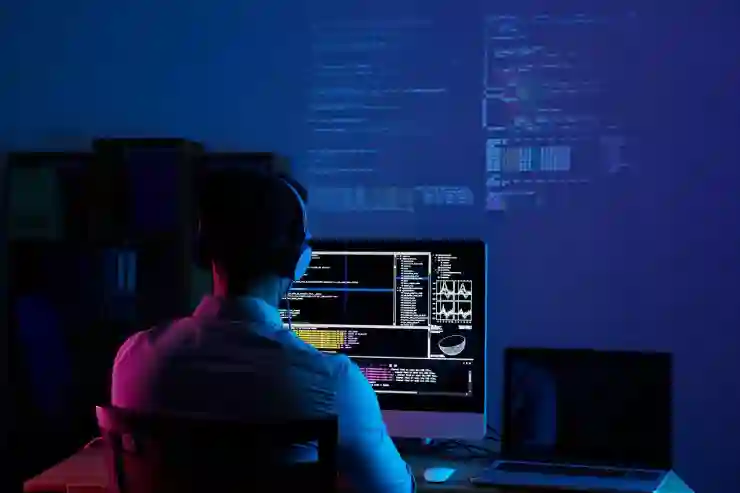갤럭시 스마트폰을 사용하면서 기기 속도가 느려진다고 느낀 적이 있나요? 개발자 옵션 모드를 활용하면 이러한 문제를 간단하게 해결할 수 있습니다. 이 숨겨진 기능을 통해 애니메이션 속도를 조정하고, 다양한 성능 설정을 최적화하여 기기의 반응성을 높일 수 있습니다. 특히, 기본적인 설정 변경만으로도 일상적인 사용 경험이 크게 개선될 수 있습니다. 아래 글에서 자세하게 알아봅시다!
숨겨진 설정 찾기
개발자 옵션 활성화하기
갤럭시 스마트폰에서 개발자 옵션을 활성화하려면 먼저 설정 메뉴에 들어가야 합니다. ‘설정’ 앱을 열고, ‘휴대전화 정보’ 또는 ‘디바이스 정보’를 선택합니다. 여기서 ‘소프트웨어 정보’를 찾아 들어가면, ‘빌드 번호’라는 항목이 있습니다. 이 빌드 번호를 연속해서 7번 터치하면 개발자 옵션이 활성화됩니다. 이 과정은 약간 번거로울 수 있지만, 일단 활성화하고 나면 다양한 기능을 활용할 수 있습니다.
개발자 옵션 메뉴 탐색하기
개발자 옵션이 활성화되면 다시 설정 메뉴로 돌아가면 ‘개발자 옵션’이라는 항목이 나타납니다. 이곳에는 여러 가지 성능 관련 설정들이 숨어 있습니다. 다만, 너무 많은 기능들이 한꺼번에 나열되어 있어 처음에는 어떤 걸 조정해야 할지 막막할 수 있습니다. 각 항목의 설명을 잘 읽어보고 자신에게 필요한 기능들을 선택하는 것이 중요합니다.
안전하게 설정 변경하기
변경 사항을 적용하기 전에 항상 현재의 설정값을 기억해 두는 것이 좋습니다. 만약 변경 후에 문제가 발생하면 원래의 상태로 쉽게 되돌릴 수 있기 때문입니다. 또한, 너무 과도한 조정은 오히려 기기의 성능 저하를 초래할 수 있으므로 신중하게 접근하는 것이 필요합니다.
애니메이션 속도 조절
애니메이션 스케일 변경하기
개발자 옵션에서 가장 유용한 기능 중 하나는 애니메이션 스케일을 조절하는 것입니다. 기본적으로 설정된 애니메이션 스케일은 1배율입니다. 이를 0.5배율로 줄이면 애니메이션 속도가 두 배 빨라져 사용자의 반응 시간이 단축됩니다. 이러한 간단한 변경으로 기기가 훨씬 더 빠르게 느껴질 수 있습니다.
전환 애니메이션 최적화하기
앱 전환 시 발생하는 애니메이션도 마찬가지로 조정 가능합니다. 전환 애니메이션의 속도를 높이면 앱 간 이동이 더욱 매끄럽게 이루어집니다. 이는 특히 멀티태스킹을 자주 하는 사용자에게 큰 도움이 됩니다.
효과적인 감시 모드 활용하기
여기서 추가적으로 감시 모드를 활용하여 앱이나 시스템 프로세스의 리소스 사용량을 모니터링할 수 있습니다. 이 기능은 특정 앱이 과도한 자원을 소모하고 있는지를 확인하는 데 유용하며, 필요 없는 앱을 종료하거나 삭제하여 시스템 성능을 개선할 수 있는 방법입니다.
백그라운드 프로세스 제한하기
프로세스 최대 개수 조정하기
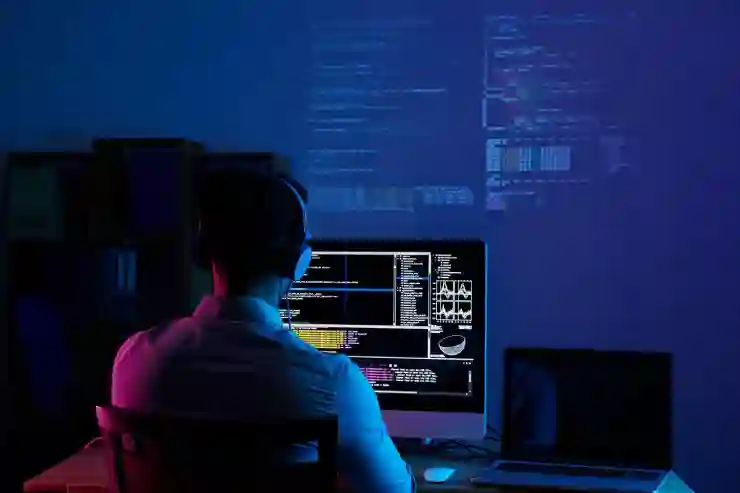
갤럭시 개발자 옵션 모드 속도 향상 방법
갤럭시 스마트폰에서는 백그라운드에서 실행되는 프로세스를 제한하여 메모리 사용량을 줄일 수 있습니다. ‘백그라운드 프로세스 한계’ 항목에서 원하는 최대 개수를 선택하면 됩니다. 예를 들어, 최대 4개의 프로세스로 제한하면 메모리가 여유롭게 관리될 수 있어 전체적인 속도가 향상됩니다.
앱 대기 시간 최소화하기
앱이 백그라운드에서 대기하는 시간을 줄이는 것도 좋은 방법입니다. 이를 통해 불필요한 리소스 소모를 방지하고 저장 공간도 효율적으로 사용할 수 있게 됩니다.
재부팅 주기 정리하기
불필요하게 많은 프로세스를 유지하다 보면 기기가 느려질 수 있습니다. 정기적으로 재부팅하여 메모리를 초기화하면 기기의 반응성을 높일 수 있습니다. 이런 습관은 장기적으로 기기를 건강하게 유지하는 데 도움을 줍니다.
| 설정 항목 | 설명 | 추천 값 |
|---|---|---|
| 애니메이션 창 길이 | UI 요소 간의 애니메이션 속도를 조절합니다. | 0.5x 또는 꺼짐 |
| 전환 애니메이션 비율 | 앱 전환 시의 애니메이션 속도를 결정합니다. | 0.5x 또는 꺼짐 |
| 백그라운드 프로세스 한계 | 동시에 실행 가능한 백그라운드 프로세스의 개수를 설정합니다. | <4개 또는 필요에 따라 조정 가능> |
자동 업데이트 관리하기
자동 업데이트 비활성화하기
많은 사용자들이 모르고 지나치는 부분 중 하나가 바로 자동 업데이트입니다. 앱이나 시스템 업데이트가 자동으로 진행되면 그 과정에서 일시적으로 기기가 느려질 수 있습니다. 따라서 필요하지 않은 경우 자동 업데이트 기능을 꺼두는 것이 좋습니다.
주기적인 업데이트 체크 계획 세우기
업데이트는 보안이나 성능 향상을 위해 필수적입니다만, 주기적인 체크를 통해 원하는 시점에 업데이트를 진행하도록 계획할 수도 있습니다. 예를 들어 매주 특정 요일에만 업데이트를 확인한다면 불필요한 지연 없이 안정적인 상태를 유지할 수 있습니다.
수동으로 필요한 것만 설치하기
업데이트와 관련하여 필요한 것만 골라서 설치하는 것도 좋은 전략입니다. 모든 것이 최신 버전이어야 할 이유는 없으므로 자신에게 꼭 필요한 앱 위주로 업데이트 하여 시스템 부담을 줄이는 것이 유익합니다.
SNS 및 알림 관리 최적화 하기
SNS 알림 최소화 하기
SNS 알림이 많으면 빈번하게 화면이 켜지거나 진동 알림으로 인해 배터리와 메모리를 소모하게 됩니다.
알림 음성과 진동 등 여러 가지 불필요한 요소들을 최소한으로 줄여주는 것이 좋습니다.
특히 자주 사용하지 않는 SNS는 아예 알림 자체를 꺼놓는 것도 고려해볼 만합니다.
Email 및 메시지 관리 효과적 하기

갤럭시 개발자 옵션 모드 속도 향상 방법
메일이나 메시지에서도 중요하지 않은 것들은 미리 필터링 해두고,
통신사나 서비스 제공자가 보내는 광고성 메시지는 차단해 두는 게 좋습니다.
이를 통해 중요한 메시지만 빠르게 확인함으로써 전화나 모바일 데이터 리소스를 절약할 수 있게 됩니다.
SNS 통합 관리 툴 활용 하기
여러 SNS 플랫폼에서 오는 알림들을 통합 관리해주는 도구들을 사용하는 것도 좋은 방법입니다.
이를 통해 여러 가지 플랫폼에서 오는 알림들을 한번에 묶어서 처리함으로써
불필요한 중복 알림이나 화면 켜짐 현상을 방지할 수 있습니다.
마무리할 때

갤럭시 개발자 옵션 모드 속도 향상 방법
갤럭시 스마트폰의 숨겨진 설정을 통해 성능을 최적화하고 사용자 경험을 향상시키는 방법을 살펴보았습니다. 개발자 옵션, 애니메이션 속도 조절, 백그라운드 프로세스 관리, 자동 업데이트 설정 및 SNS 알림 최적화와 같은 다양한 기능을 활용하여 기기를 더욱 효율적으로 운영할 수 있습니다. 이러한 설정 변경은 기기의 반응성을 높이고 불필요한 리소스 소모를 줄여줄 것입니다.
더 알아볼 만한 정보
1. 갤럭시 스마트폰 배터리 수명 연장 방법에 대한 팁
2. 최적의 화면 밝기 및 색상 조정 방법
3. 데이터 사용량 절약을 위한 앱 설정 팁
4. 기기 보안을 강화하는 필수 설정들
5. 갤럭시 스마트폰에서 가능한 유용한 단축키 소개
요약된 내용
이 문서에서는 갤럭시 스마트폰의 숨겨진 설정을 통해 성능을 개선하는 방법에 대해 설명하였습니다. 개발자 옵션 활성화, 애니메이션 속도 조절, 백그라운드 프로세스 관리, 자동 업데이트 비활성화 및 SNS 알림 최적화를 통해 기기를 보다 효율적으로 사용할 수 있는 다양한 팁과 전략을 제공했습니다.
자주 묻는 질문 (FAQ) 📖
Q: 갤럭시 개발자 옵션에서 속도를 향상시키는 방법은 무엇인가요?
A: 개발자 옵션에서 ‘애니메이션 배율’을 조정하면 속도를 향상시킬 수 있습니다. ‘창 애니메이션 배율’, ‘전환 애니메이션 배율’, ‘제스처 애니메이션 배율’을 각각 0.5x로 설정하거나 아예 끌 수 있습니다. 이렇게 하면 UI 전환이 더 빠르게 이루어집니다.
Q: 개발자 옵션을 활성화하려면 어떻게 해야 하나요?
A: 설정 > 휴대전화 정보 > 소프트웨어 정보로 이동한 후, ‘빌드 번호’를 여러 번(7번) 탭하면 개발자 옵션이 활성화됩니다. 이후 설정 메뉴에서 개발자 옵션을 찾을 수 있습니다.
Q: 개발자 옵션에서 다른 성능 개선 방법은 무엇이 있나요?
A: ‘백그라운드 프로세스 한도’를 조정하여 앱이 동시에 사용할 수 있는 프로세스 수를 제한하면 시스템 자원을 효율적으로 사용할 수 있습니다. 또한, ‘USB 디버깅’과 같은 기능을 활용하면 개발 및 테스트 시 성능을 최적화할 수 있습니다.